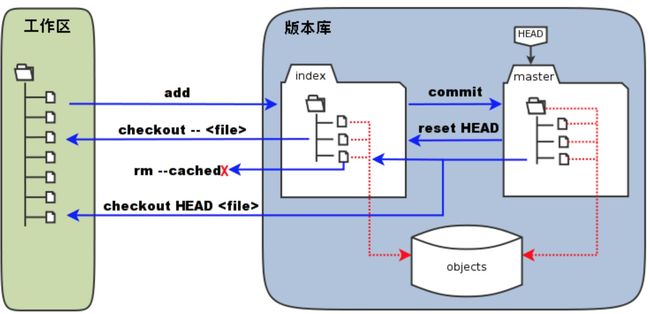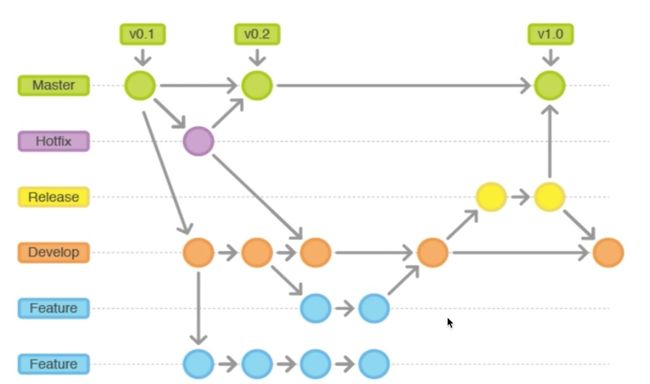我们做毕业设计一般包含代码部分和论文,为了保存论文每次更改记录,会复制重命名,对于代码部分一般也会复制文件夹记录版本。在企业当中是一个团队在开发,显然需要版本管理,能够查看每次提交的代码比上个版本的变化,如果版本存在问题,可以回滚到老版本等等。此处介绍企业中都在用的git,工作流程:
本地工作区【代码目录】-》到暂存区【加入git文件跟踪,文件索引】-》到本地仓库-》远程仓库【大家都可以访问的服务器,例如github】
一、git 下载:https://git-scm.com/downloads
二、git本地仓库创建,创建文件,添加到暂存区,提交到本地仓库
cd /Users/free/learngit //到工作目录
git init //初始化版本库
echo "第一个版本代码xxxx" >> test.txt //追加这段文字到test.txt文件
git status //查看工作区状态
以下返回内容:
On branch master
No commits yet
Untracked files:
(use "git add ..." to include in what will be committed)
test.txt
nothing added to commit but untracked files present (use "git add" to track)·
git add test.txt //将test.txt添加到暂存区
//提交到本地仓库 "第一个版本" 为提交备注,方便日后查看这次提交代码的主要功能
git commit -m "第一个版本"
三、将本地仓库推送到github或者其他远程仓库中,与其他人共同开发
//接下来设置账户,跟github用一个账户,并推送本地仓库到github这个远程仓库上
//--global 如果加这个就会设置全局,不加则只设置当前仓库所用账户
cd .git //要进入项目目录下的.git文件夹 进行账户设置
git config [--global] user.name "onerole1024"
git config [--global] user.email "[email protected]"
git config --list //查看配置
cat config //查看配置
git remote add origin https://github.com/onerole1024/learngit.git //本地仓库关联到远程仓库,远程仓库的名称一般默认为origin,也可以设置为其他名称
git push -u origin master //将本地仓库master分支推送到origin主机,指定origin为默认主机,以后可以不加任何参数使用git push
cd ..//从.git 目录到上层目录
echo "第二个版本">>test.txt //追加这句话到test.txt文件
git add test.txt //将test.txt添加到暂存区
git commit -m "第二个版本" //提交到本地仓库
git push //将本地仓库推送到远程github,此时查看github就会看到提交记录
git pull //拉取远程服务器上最新代码
四、将变动提交到暂存区,还未提交到本地仓库,但变动不想要了,需要丢去
echo "第二个版本的细微改动" >>test.txt //对代码进行修改
git add test.txt //添加到暂存区
git reset HEAD test.txt //将本地仓库文件状态覆盖暂存区
git checkout -- test.txt //将工作区变为暂存区的状态
五、将变动已经提交到本地仓库或者远程仓库,但变动不想要了,需要回滚到某一个版本
echo "第二个版本增加扩展功能" >>test.txt //对代码进行修改
git add test.txt //添加到暂存区
git commit -m "第二个版本扩展功能" //提交到本地仓库
git push //推送到远程仓库
git log //查看提交记录,以下是提交记录
commit 049ffa85228bdc65ec9c3061c1438e36478ae007 (HEAD -> master)
Author: onerole1024
Date: Sat Mar 9 21:21:47 2019 +0800
第二个版本扩展功能
commit 52c576e19eef9bcd7e3354598d12d242419621c1 (origin/master)
Author: onerole1024
Date: Sat Mar 9 20:28:14 2019 +0800
第二次提交
commit e4338a16c7d1e16be2ea003fe7d2f875e687c64f
Author: onerole1024
Date: Sat Mar 9 20:24:08 2019 +0800
第一次提交
//将仓库和暂存区都回滚到上次提交的版本,复制上次提交的版本号,执行回滚
git reset --hard 52c576e19eef9bcd7e3354598d12d242419621c1
//输出:
HEAD is now at 52c576e 第二次提交
git push origin --force //强制推送到远程仓库主分支
//git reset --hard 之后,git log就看不到放弃的提交了,git reflog则可以看到被删除的commit ,可以后悔,执行 git reset --hard xxx 恢复到某删除的版本,已经提交到远程服务器的版本要回滚到之前某版本比较危险,本地执行了git reset --hard 之后版本落后于远程仓库,需要git push origin --force 强制push
六、项目增加了一个功能,也提交到了本地仓库,但完全不需要了,需要删除这个功能
echo "增加人脸识别功能" >> face.txt
git add face.txt
git commit -m "人脸识别"
git rm face.txt //删除变动
git status //查看状态,需要将删除提交到本地仓库
git commit -m "丢弃人脸识别功能" //将删除提交到本地仓库
七、项目中暂存区的变动不需要了,将本地仓库文件状态覆盖掉暂存区和工作区【与四、相同】
echo "发送语音" >>yy.txt
git add yy.txt
git commit -m "语音功能"
echo "语音识别" >>yy.txt
git add yy.txt
git checkout HEAD yy.txt //将版本库的文件覆盖掉暂存区和工作区
八、项目已经提交到远程服务器,但是该功能不需要了,将远程本地回滚到上个版本【与五、的区别是回滚到某一个版本,只是命令差异】
echo "增加表情功能" >> bq.txt
git add bq.txt
git commit -m "表情功能"
git push
git revert HEAD //回滚到上个版本 与reset --hard 的区别就是会生成一次提交
git commit -m "不需要发送表情"
git push
九、总结工作区、暂存区、本地仓库工作流、远程仓库
工作区改动通过add提交到暂存区,通过commit提交到本地仓库,push推送到远程仓库。reset HEAD 会将本地仓库某文件最新版本覆盖掉暂存区文件,checkout --
会将暂存区文件覆盖掉工作区文件。checkout HEAD 会将本地仓库某文件
最新版本覆盖掉暂存区和工作区文件。如果需要将本地仓库回滚到之前某个版本
则git reset --hard 版本号,这样本地仓库和暂存区指针都会指向这个版本,
这个版本号的文件会覆盖掉工作区文件。
git push origin master -f ,-f 参数是强制提交,因为reset之后本地库落后于
远程库版本,因此需要强制提交。
git revert HEAD 和 reset 的区别是,前者会保留要放弃的提交记录。
暂存区index 和 本地仓库HEAD 都是指针形式指向objects文件hash。
十、标签管理,每发个版本打一个标签,便于管理,每一个标签就像一个里程碑式发布
git tag v2.0 //打一个标签 v2.0
git tag //查看所有打的标签
git push origin v2.0 //将标签推送到远程仓库【远程仓库默认命名origin】
//以上操作会将远程仓库当前的代码打一个标签,该标签如同当前代码内容快照
echo "增加方言识别" >> yy.txt
git add yy.txt
git commit -m "方言"
git push origin v2.1
echo "增加泰语" >> yy.txt
git add yy.txt
git commit -m "泰语"
git tag v2.2
git push origin v2.2
git tag -d v2.2 //删除本地仓库标签
git push origin :refs/tags/v2.2 //删除远程该标签 git push origin :refs/tags/标签名
//以上命令把修改代码本地打标签并推送到远程相应的标签,并未到远程主分支
git push //将变动推送到主分支
//如果某一个发布的标签出现bug,可以查看该标签对应的commit提交号,将
本地仓库版本回滚到该版本,然后拉取分支,将本地仓库版本再恢复到最新版本,
在分支修复bug后,本地打标签并push到远程该标签,合并代码到本地仓库主分支再push
十一、 主分支还在开发,当需要开发一个功能,与主分支不能同时发版等,可以创建分支
echo "增加人机对话功能,中文">> speak.txt
git add * //当前修改全部加入暂存区
git commit -m "人机对话-中文"
git push
git branch feature_en //打一个分支名为 feature_en 用做开发人机回话-英语
git branch //查看当前所有分支 签名带*号的为当前所在分支
git checkout feature_en //切换到 feature_en 这个分支
echo "增加人机对话功能,英文">> speak.txt //在分支上开发新功能
git add speak.txt
git commit -m "人机对话-英语"
git push --set-upstream origin feature_en //在远程仓库github上创建分支,并将修改push到远程分支
echo "增加人机对话功能,修复英文bug">> speak.txt
git add speak.txt
git commit -m "修复英文bug"
git push
git checkout master //切换到主分支
echo "人机对话智能性增强">>speak.txt //主分支开发了新内容
git add speak.txt
git commit -m "智能增强"
git push //推送到远程仓库
git tag v2.2 //创建本地仓库标签
git push origin v2.2 //推送本地标签内容到远程仓库,并建立远程仓库标签
git merge feature_en //将分支内容合并到主分支上,由于同时都在开发,产生冲突,需要解决
cat speak.txt //以下为输出内容
增加人机对话功能,中文
<<<<<<< HEAD
人机对话智能性增强
=======
增加人机对话功能,英文
增加人机对话功能,修复英文bug
>>>>>>> feature_en
git add speak.txt //解决冲突后,添加到暂存区
git commit -m "合并分支上英语对话功能"
git push
十二、 创建和删除远程分支
git branch feature_ak //本地仓库创建 feature_ak 分支
git checkout feature_ak //切换到本地仓库 feature_ak 分支
git push --set-upstream origin feature_ak //push推送创建远程分支
git checkout master //切换到本地仓库 master 分支,再去删除 feature_ak 分支
git branch -d feature_ak //删除本地仓库 feature_ak 分支
git push origin --delete feature_ak //删除远程分支
十三、 企业级应用gitflow,项目开发、发布、bug修复的分支规划
master分支和dev开发分支都会存在开发历史记录,程序员平日根据项目功能模块从dev开发分支打出feature_x功能分支,开发的功能完成之后会合并到dev开发分支上,并删除该功能分支,当dev开发分支收集完这次迭代功能,需要发布版本时,会创建release分支,部署release分支代码到测试环境供测试人员进行测试,修复bug会提交到release分支上,测试通过后会将release分支合并到主分支并打一个标签,release分支合并到开发分支,并将release分支删除。生产环境运行的是master分支打的发布标签版本号,生产环境发现bug,会从master主分支打出一个hotfix分支,做bug修复,修复完成会合并到master主分支和dev开发分支,删除hotfix分支。也就是说dev开发分支就第一次从master主分支上打出来之后就独立往前推进,当收集完feature会打出release分支,release分支测试完毕,合并到master主分支并打出版本号标签,记录发布版本号。合并到dev开发分支,使得开发分支保持最新代码状态。此时release分支使命就结束了。